
Eine intelligente und einfache Lösung zum Sperren deiner PDF-Dateien mit einem unknackbaren Passwort. Schütze deine Dateien mit AES-Verschlüsslung.
Egal, ob du vertrauliche Daten für die Arbeit oder sensible persönliche Informationen verschickst, es wird immer wieder vorkommen, dass du deine Dateien mit einem Passwort schützen möchtest.
Mit einem Passwort sind deine Dateien für jeden unzugänglich, der dieses nicht kennt, egal, ob man sie auf Mac, Windows, Linux oder Opera öffnet. Der Schlüssel ist das richtige Tool. Und eines der besten ist unser PDF schützen-Tool – okay, wir sind vielleicht etwas parteiisch, aber es ist wirklich großartig!
Wie man eine PDF-Datei mit einem Passwort schützt
Gehe zuerst zu unserem PDF-Schutz-Tool.
Wähle deine Datei aus oder ziehe sie per Drag & Drop in das Feld.
Gib dein streng geheimes Passwort ein und klicke auf "PDF verschlüsseln".
Lade deine neue passwortgeschützte Datei herunter!
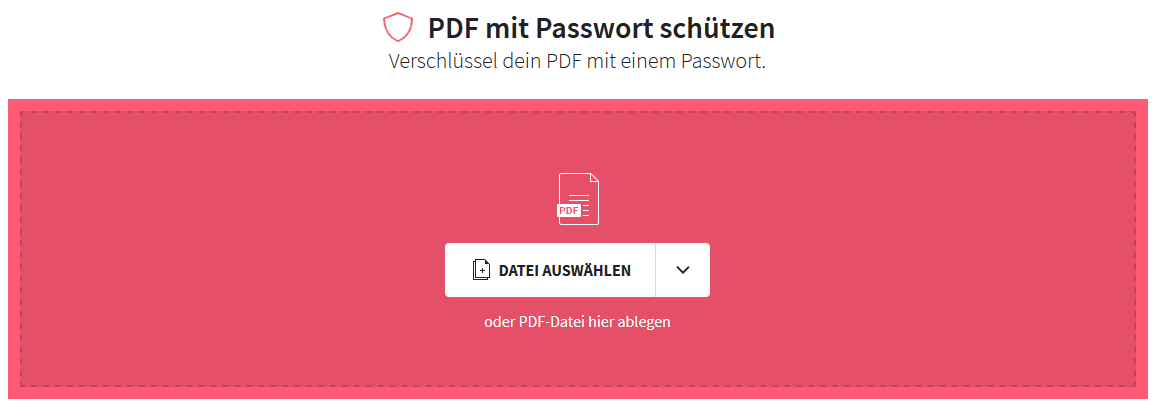
Schütze deine PDF-Datei mit einem Passwort
Wenn du dich fragst, wie du eine Datei, die nicht im PDF-Format ist, mit einem Passwort schützen kannst, haben wir auch dafür eine Lösung. Lege deine Datei einfach in diesem Tool ab und konvertiere deine Word-, Excel-, JPG- oder PowerPoint-Datei in eine PDF-Datei. Danach kannst du einfach den Anweisungen oben folgen.
Das richtige Passwort wählen
Du hast also eine PDF-Datei, die du schützen willst, brauchst aber noch das perfekte Passwort, um sicherzustellen, dass niemand unbefugt an die Datei gelangt. Ein sicheres Passwort sollte mindestens 8 Zeichen haben und Zahlen, Sonderzeichen sowie Großbuchstaben enthalten. Außerdem solltest du alles vermeiden, was zu offensichtlich ist, wie z. B. den Namen der Datei, deinen Namen oder eines der gängigsten Passwörter (wie „Passwort“)!
Außerdem solltest du darauf achten, dass es etwas ist, das du dir merken kannst, damit du es nicht irgendwo aufschreiben musst. Aber wie soll man all diese Passwortrichtlinien befolgen UND es sich merken? Es gibt zwei Möglichkeiten: Einmal kannst du einen eigenen Code für Passwörter entwickeln. Wir haben einen praktischen Leitfaden für dich geschrieben, wie du ein starkes Passwort erstellst, wenn du ein paar Ideen haben möchtest. Alternativ kannst du auch einen Passwortmanager wie Lastpass oder Dashlane einsetzen. Mit Online-Software wie dieser kannst du die Eigenschaften deines Passworts auswählen und es wird automatisch für dich erstellt. Außerdem kannst du alle deine Passwörter in einem Tresor speichern, der durch ein Hauptpasswort geschützt ist.
Wie funktioniert der Passwortschutz einer PDF-Datei?
Du willst nicht, dass deine Daten in die falschen Hände geraten, und wir auch nicht. Deshalb verwenden wir 128-Bit-AES-Verschlüsselung, um sicherzustellen, dass deine PDFs mit einem starken Passwortschutz versehen sind. Nur du und die Personen, denen du das Passwort gibst, können auf deine PDF-Datei zugreifen oder sie bearbeiten. Die bereits erwähnten Passwort-Manager können auch bei der sicheren Weitergabe von Passwörtern helfen.
Selbstverständlich speichern wir deine Passwörter nicht, also vergiss sie auf keinen Fall! Ohne das richtige Passwort kannst du deine eigene PDF-Datei nicht öffnen, bearbeiten oder den Schutz aufheben. Es gibt viele „Datei-Hacking“-Seiten, die ausrechnen, wie lange es dauern würde, deine passwortgeschützte Datei zu entsperren. Eine Kombination aus einem fantastischen Passwort und unserer Smallpdf-Verschlüsselung führt mit Sicherheit zu dem Ergebnis „nie“.
Kann ich den Passwortschutz aufheben?
Wenn du irgendwann beschließt, dass deine Datei nicht mehr geschützt werden muss, kannst du jederzeit zu Smallpdf zurückkehren und unser Tool zum Entsperren von PDF-Dateien verwenden. Lade einfach deine geschützte Datei hoch, gib dein Indianerehrenwort, dass du die Rechte daran hast, und entsperre sie!
Aber warte, du hast doch nicht wirklich geglaubt, dass es so einfach sein würde, oder? Schließlich haben wir dir doch gerade versprochen, dass dein Passwort und unsere Verschlüsselung dafür sorgen, dass deine Datei nicht gehackt werden kann. Und das stimmt auch. Du wirst in unserem Tool aufgefordert, das Passwort einzugeben, das du für die PDF-Datei festgelegt hast, und dann kannst du sie wirklich entsperren. Wenn du die Datei herunterlädst, sind alle Verschlüsselungen entfernt. Es kann also jeder, dem du die Datei schickst, ohne Passwort darauf zugreifen.
Übersetzt und ins Deutsche adaptiert von Anna

